ImageMagick ist eine kostenlose und leistungsstarke Open-Source-Anwendung zum Erstellen, Bearbeiten und Konvertieren von Bildern in verschiedene Formate. Zu den unterstützten Bildformaten gehören PNG, GIF, JPEG, PDF, EXR, WebP und TIFF. Mit ImageMagick können Sie die Größe ändern, drehen, zuschneiden, verzerren, spiegeln, Bildfarben ändern und eine Reihe von Effekten anwenden. Sie können Bildern auch Text und verschiedene Formen hinzufügen.
In diesem Beitrag behandeln wir die Installation von ImageMagick auf CentOS mit zwei verschiedenen Methoden:
• Installation über Repository
• Installation über Source
Installation von ImageMagick über das Repository
ImageMagick ist in den Yum-Standard-Repositories verfügbar. Bei dieser Methode installieren wir ImageMagick über das Yum-Repository. Befolgen Sie die folgenden Schritte für den Installationsvorgang:
1. Installieren Sie zunächst einige vorausgesetzte Pakete in Ihrem System mit dem folgenden Befehl:
$ sudo yum install gcc php-devel php-pear
Wenn Sie dazu aufgefordert werden, geben Sie das sudo-Passwort ein, und es beginnt mit der Installation aller Voraussetzungen. Sobald die Voraussetzungen installiert sind, fahren Sie mit dem nächsten Schritt fort.
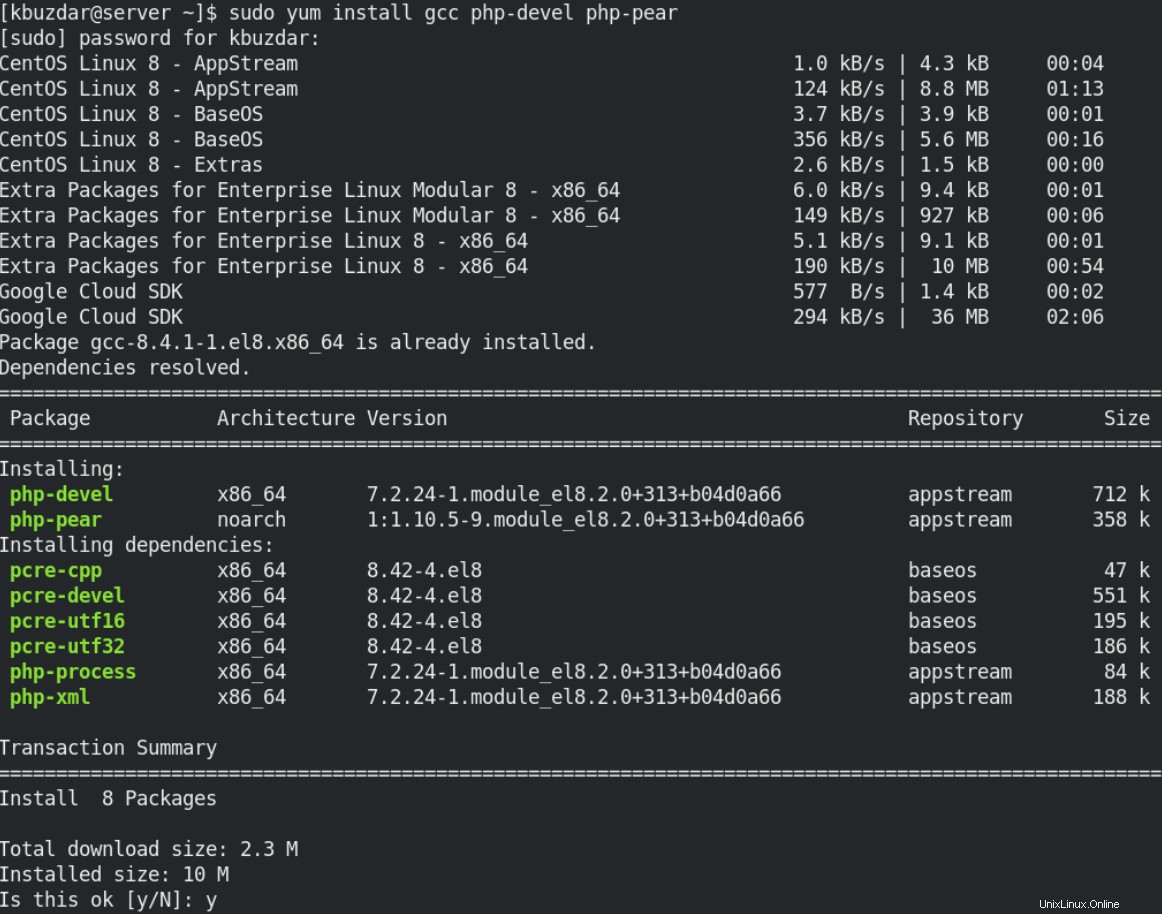
2. Jetzt können Sie ImageMagick auf Ihrem System installieren. Verwenden Sie dazu den folgenden Befehl:
$ sudo yum install ImageMagick ImageMagick-devel ImageMagick-perl
Geben Sie bei Aufforderung das sudo-Passwort ein. Danach wird die Installation von ImageMagick auf Ihrem System gestartet.
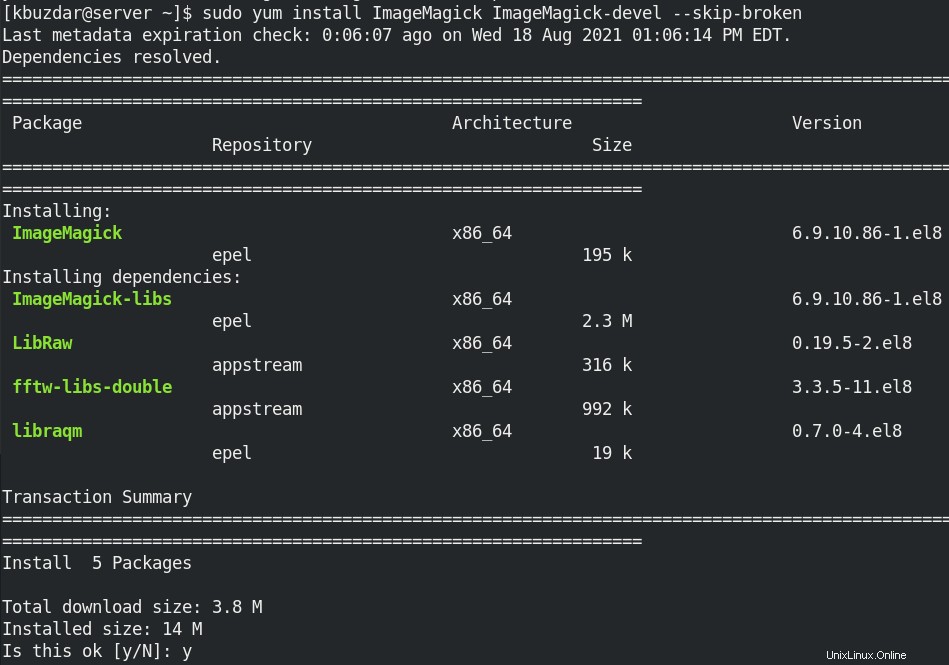
Sobald ImageMagick installiert ist, können Sie es überprüfen, indem Sie den folgenden Befehl ausführen:
$ convert --version
Das Ergebnis unten zeigt die ImageMagick-Version 6.9.10-86 wurde auf unserem Rechner installiert.

Installation von ImageMagick über Source
Bei dieser Methode installieren wir ImageMagick über den Quellcode. Befolgen Sie die folgenden Schritte für den Installationsvorgang:
1. Installieren Sie zunächst einige Entwicklungstools auf Ihrem System mit dem folgenden Befehl:
$ sudo yum groupinstall 'Development Tools'
Installieren Sie dann einige andere Pakete mit dem folgenden Befehl:
$ sudo yum install freetype-devel libjpeg-devel jasper-devel libpng-devel bzip2-devel libtiff-devel giflib-devel zlib-devel ghostscript-devel djvulibre-devel libwmf-devel librsvg2-devel libtool-ltdl-devel libX11-devel lcms-devel libXext-devel libXt-devel libxml2-devel OpenEXR-devel php-devel
2. Laden Sie jetzt den ImageMagick-Quellcode herunter, indem Sie diesen Befehl im Terminal ausführen:
$ wget https://www.imagemagick.org/download/ImageMagick.tar.gz
Die heruntergeladene Datei wird in Ihrem aktuellen Verzeichnis als ImageMagick.tar.gz gespeichert.
3. Extrahieren Sie das Archiv, indem Sie den folgenden Befehl im Terminal ausführen:
$ tar xvzf ImageMagick.tar.gz
Sie finden das entpackte Archiv in Ihrem aktuellen Verzeichnis als ImageMagick-7.1.0-4.
4. Wechseln Sie in das extrahierte Archivverzeichnis und führen Sie das Konfigurationsskript mit den folgenden Befehlen aus:
$ cd ImageMagick-7.1.0-4/
$ sudo ./configure
Dieser Befehl prüft alle Abhängigkeiten, die zum Erstellen und Installieren des Pakets erforderlich sind.
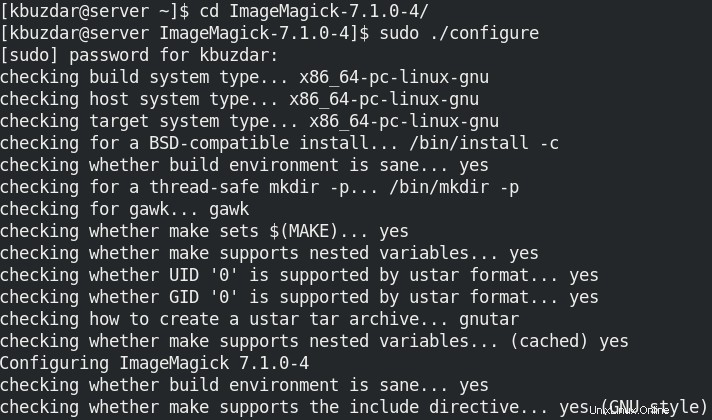
5. Jetzt müssen Sie das Paket erstellen, indem Sie diesen Befehl ausführen:
$ sudo make
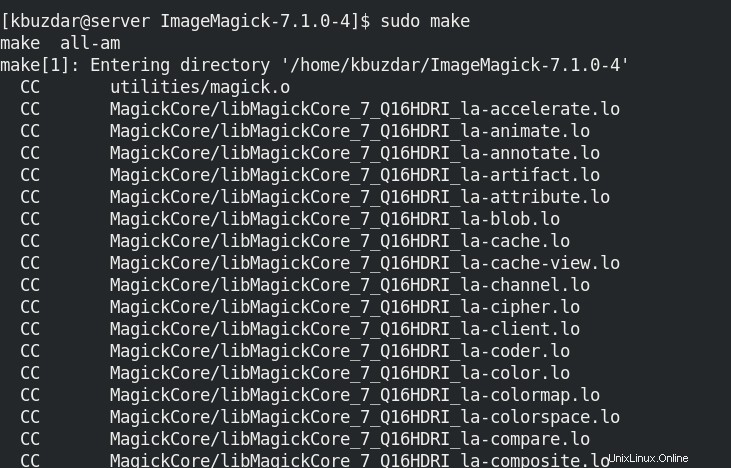
6. Verwenden Sie dann diesen Befehl, um das Paket zu installieren:
$ sudo make install
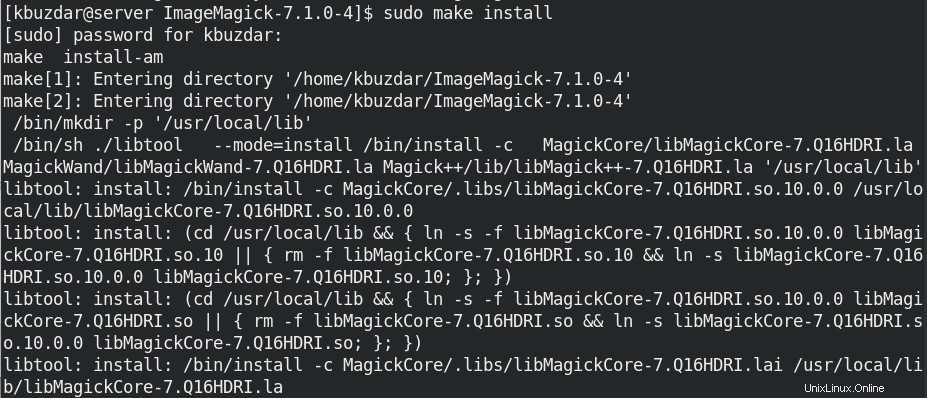
Nun dauert es eine Weile, bis ImageMagick auf Ihrem Rechner installiert ist.
Um die Installation von ImageMagick zu überprüfen, führen Sie diesen Befehl aus:
$ magick --version
Das Ergebnis unten zeigt, dass ImageMagick Version 7.1.0-4 auf unserem Rechner installiert wurde.

ImageMagick deinstallieren
Falls Sie ImageMagick von Ihrem System deinstallieren müssen, können Sie dies mit den folgenden Methoden tun:
Wenn ImageMagick über das Repository installiert wurde, kann es mit dem folgenden Befehl deinstalliert werden:
$ sudo yum remove imagemagick
Es entfernt ImageMagick und seine Abhängigkeiten von Ihrem System.
Wenn ImageMagick über den Quellcode installiert wurde, kann es mit den folgenden Befehlen deinstalliert werden:
Wechseln Sie mit dem folgenden Befehl in das ImageMagick-Verzeichnis:
$ cd ImageMagick-7.1.0-4/
Dann deinstallieren Sie es wie folgt:
$ sudo make uninstall
In diesem Beitrag haben wir behandelt, wie ImageMagick auf dem CentOS-Computer mit zwei verschiedenen Methoden installiert wird. Wir haben auch behandelt, wie Sie ImageMagick deinstallieren, falls Sie es von Ihrem Computer entfernen möchten.